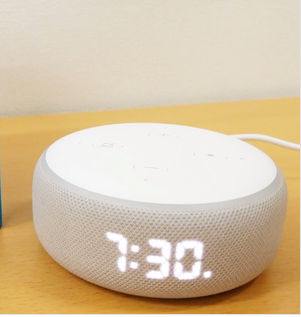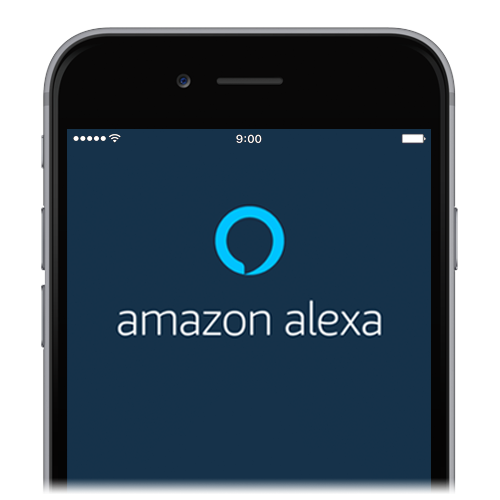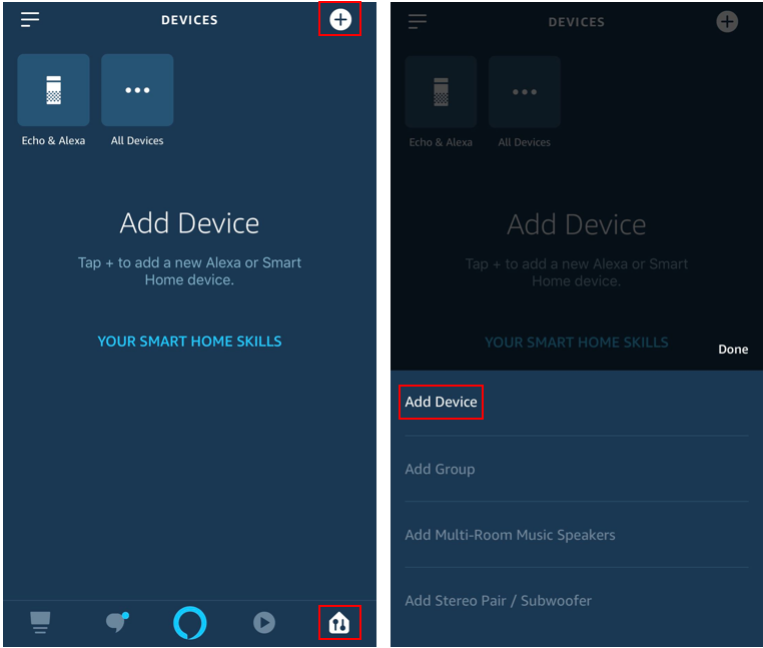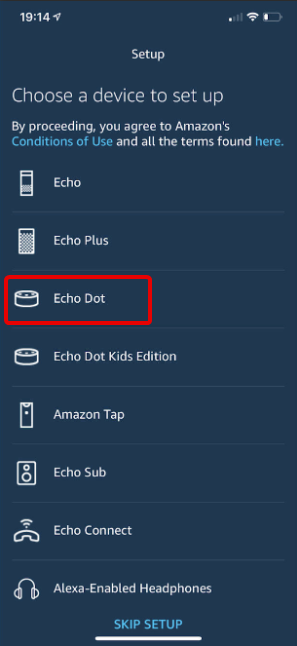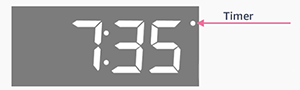Amazons seneste smarthøjttaler Amazon Echo Dot er den samme tredjegenerationsenhed med et twist. Det betyder, at den nu kommer med et LED-display under båndet, der omkranser enheden. Dette vil hjælpe med at se udendørstemperaturen, tiden, og hvis du indstiller en timer, skal du nedtælle med blitz. Du får alle disse funktioner for en ekstra pris på $10.
Men spørgsmålet er, hvordan man installerer dette anderledes Amazon Echo, der kommer med et ur?
Det er enkelt her, vi vil forklare, hvordan du opsætter Amazon Echo Dot med ur.
Trin til at konfigurere Amazon Echo med ur
For at konfigurere Echo-enheden med display skal du følge trin-for-trin instruktionerne:
1. Tilslut til stikkontakten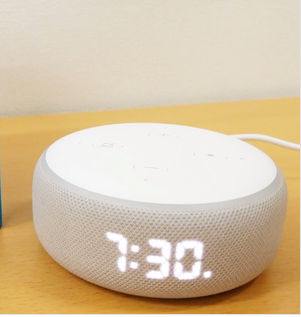
Det første trin til opsætning af Amazon Echo med ur er meget enkelt. Du skal tilslutte den ved hjælp af Amazon-adapteren, du modtog med Echo Dot-enheden med en skærm.
2. Hent Amazon Alexa App
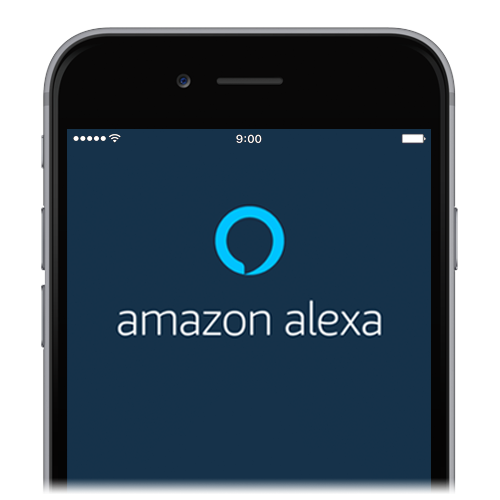
Hvis du bruger en Amazon-enhed for første gang, skal du downloade og installere Alexa-appen. Når du er færdig, skal du oprette en konto og logge ind på appen. Men hvis du har Alexa-appen, kan du blot logge ind med dine oplysninger.


3. Vælg enheden
Når du har Alexa-appen op at køre, er det tid til at konfigurere Echo Dot med ur. For at gøre det skal du gå til appens indstillingsmenu i øverste venstre hjørne.
Tryk på Tilføj enhed > Amazon Echo > Echo Dot > 3. generation.
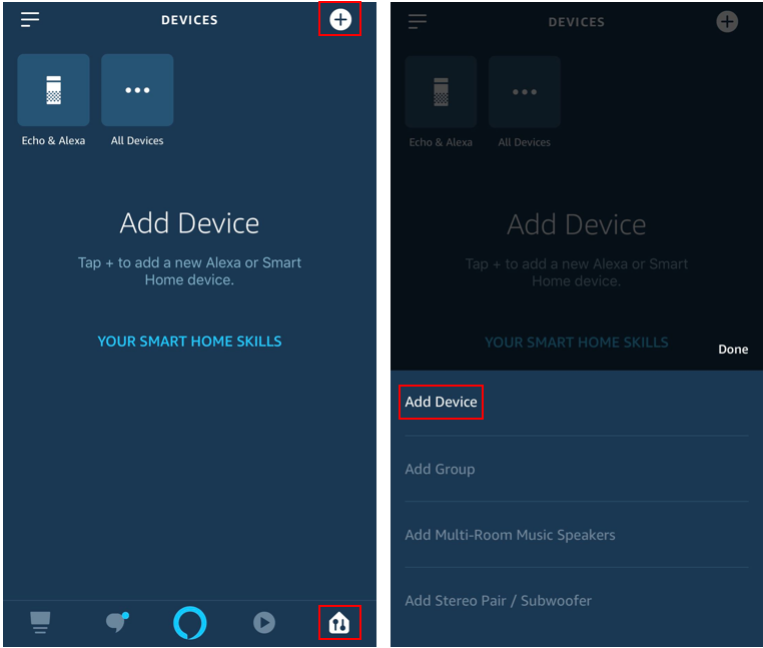
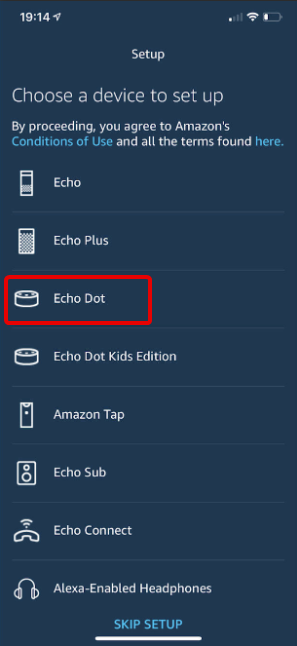
4. Konfigurer Wi-Fi
Dernæst skal du konfigurere Wi-Fi. For at konfigurere skal du kigge efter den blinkende orange LED-ring rundt om Echo-enheden med ur. Hvis du ser det, betyder det, at enheden er i opsætningstilstand. Normalt vises dette lys efter et minuts tilslutning af højttaleren.
Vælg nu den enhed, du ønsker at konfigurere, når du bliver bedt om fra listen. Dette hjælper med at konfigurere din enhed med Wi-Fi i hjemmet.
5. Sidste trin
Opret din brugerdefinerede liste med udvalg fra listen. Det er alt. Din Amazon Echo-enhed er nu forbundet med uret. Du kan nu gå til indstillinger for at tilpasse din Echo-enhed med skærm.
Hvis du på noget tidspunkt vil opdatere Wi-Fi-indstillinger, skal du åbne appen > Enheder > Echo & Alexa > Vælg din enhed > tryk på Skift og følg instruktionerne. Hvis du ikke kan se din Wi-fi, skal du trykke på Scan igen.
Ved hjælp af disse enkle trin kan du konfigurere din nyeste Echo-enhed med ur.
Ud over dette vil vi nedenfor nævne andre enkle tricks, som du kan bruge din Amazon Echo Dot som en professionel.
Sådan aktiverer eller deaktiverer du visning på Echo Dot
Følg nedenstående trin for at aktivere eller deaktivere visning med ur til eller fra på Echo Dot:
- Start Alexa-appen på din iPhone eller Android.
- Tryk på Enheder > Skærm .
- Herfra kan du aktivere eller deaktivere Display på din Echo-enhed med ur.
Hvordan styrer man displayet på Echo Dot med ur?
For at styre visningen på 3. generation Echo Dot skal du bruge Alexa-appen eller give stemmekommandoer.
Hvis du planlægger at give stemmekommandoer, skal du bruge følgende:
Slå skærmen til/fra
Skift klik til 24-timers format
Indstil lysstyrken til 6
Indstil timeren til 10 minutter – dette vil vise timerens nedtælling. Når timeren overstiger 1 time, vil du se en prik i øverste højre hjørne.
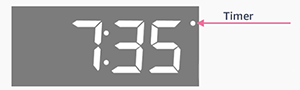
Indstil alarmen til 5:30 – når alarmen er indstillet til at gå i gang, viser enheden en prik i nederste højre hjørne.
Men hvis du bruger Alexa-appen, skal du følge trinene for at udføre forskellige handlinger.
Trin til at ændre lysstyrken på Echo-enhed med Ur
- Start Alexa-appen.
- Tryk på Enheder > Skærm.
- Herfra aktiveres Adaptive Brightness-funktionen. Dette vil hjælpe med at ændre lysstyrken automatisk.
Sådan ændres tidsformat ved hjælp af Alexa-appen på Echo Dot med ur
- Start Alexa-appen.
- Tryk på Enheder > Alle enheder eller Echo & Alexa.
- Vælg Echo-enhed med ur for at gå til indstillinger.
- Generelt > Skærm > aktiver for at deaktivere 24-timers ur.
Sådan skifter du temperaturenhed
- Start Alexa-appen.
- Tryk på Enheder > Måleenhed.
- Vælg den enhed, du vil bruge.
Parring af Bluetooth-højttaler eller telefon
- Aktiver din enheds parringstilstand
- Start Alexa-appen > Enhed > Echo & Alexa > vælg din enhed > Bluetooth-enhed > Par en ny enhed.
Det er det. Næste gang, når du vil aktivere Bluetooth, skal du sige Par Bluetooth.
Desuden, for at snooze en alarm på Echo Dot med ur, skal du trykke på toppen af Amazon-enheden med alle dine fingre. Dette vil snooze enheden i 9 minutter.
Bemærk: Hvis Echo Dot er slået fra, fungerer snooze-bevægelsen ikke.
Dette er alt for nu. Del dine synspunkter om artiklen, og glem ikke at dele den med dine venner, der lige har fået Amazon Echo Dot with Clock. Inden du skriver under på en ting mere, hvis du opdager, at uret ikke virker, skal du kontrollere følgende:
Løsning Echo Dot Clock fungerer ikke
- Sørg for at bruge den strømadapter, der følger med enheden.
- Enheden skal tilsluttes en kanal.
- Display skal være aktiveret.
- Lysstyrken skal øges.
- Tag endelig stikket ud og sæt enheden i igen.
Dette vil løse problemet.
Tillad opdateringsmeddelelser for at holde dig informeret om vores seneste blogindlæg, og abonner på vores Facebook-opslag og YouTube-kanal for utrolige og nye artikler.